Valorant Error Code 31 Problem Lösning
Problemet "Felkod 31", som Valorant -spelare sällan stöter på, kan ge många fel. Om du stöter på ett sådant fel kommer den här artikeln att vara en guide för dig.

Som vi möter i varje match finns det många fel som vi stöter på i Valorant. För att förhindra dessa fel försöker vi hjälpa dig att bli av med dessa fel genom att dela olika problemkorrigeringar.
Riot Games har återfått speldominans genom att snabbt locka många spelare sedan Valorants stängda beta. Det finns dock spelare som stöter på flera fel i spelet, oavsett hur mycket de gör sina röster hörda runt om i världen och lockar spelarbasen. I den här artikeln kommer vi att försöka ge dig en lösning genom att nämna några förslag på felkod 31 -problemet som vi stötte på bland olika fel.
Varför får jag Valorant Error Code 31?
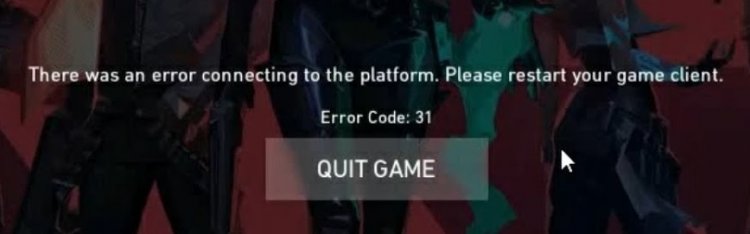
Riot Games supportteam berättar för oss att vi stöter på ett sådant fel om spelarens information om detta fel inte nås. Därför är huvudorsaken till detta fel att Riot -klienten stötte på felet. Om Riot -klienten inte kan ansluta till fjärrservern och inte kan skicka data, kommer du troligen att stöta på ett sådant fel.
Vanligtvis ger Riot -klienten som stöter på felet många fel. Dessa interna fel återspeglas för oss, det vill säga för spelarna, som en felkodutmatning.
Hur fixar man Valorant Error Code 31?
Valorant kan inte förutsäga exakt vad spelare kommer att göra när de stöter på felkod 31 -utmatningen. Om du stöter på ett sådant fel kommer den här artikeln att vara en guide för dig. Först och främst, låt oss prata om huvudorsakerna till ett sådant fel.
- Riot İstemcisinin hatayla karşılaşması,
- Antivirüs programının Riot İstemcisini engellemesi,
- İnternet bağlantınızın yavaş veya sürekli olarak kopması,
- Vanguard sisteminin hatayla karşılaşması,
- Valorant sunucusunun kapalı olması
Du kanske upplever en av de förutsägelser som anges ovan. För detta kommer vi att försöka ge dig en lösning genom att prata om några förslag.
1-) Starta om datorn
Om du startar om datorn klassiskt kan många fel åtgärdas rent. Om Riot -klienten startas om, det vill säga datorn startas om, kan vi hitta lösningen på det här felet. För detta, starta om vår dator, kör Valorant som administratör och försök att gå in i spelet.
2-) Tillåt brandvägg
Brandväggen kan blockera Valorant -spelet. För att förhindra detta måste vi tillåta några värdefulla applikationer från Windows Defender Firewall.
- Skriv "Windows Defender Firewall" på startsökningsskärmen och öppna den.

- Klicka på Tillåt ett program eller en funktion att kringgå Windows Defender -brandväggen till vänster på skärmen som öppnas.

- Klicka på knappen Ändra inställningar i menyn som öppnas.

- När du har klickat på knappen kommer knappen Tillåt en annan applikation nedan att vara aktiv. Låt oss klicka på den här knappen.

- Låt oss öppna filplatsen nedan genom att trycka på "Bläddra" -knappen på skärmen som öppnas.

- Låt oss sedan göra vårt val genom att komma åt filplatsen som jag lämnade på sidan. C:\Riot Games\VALORANT\live\VALORANT.exe


- Sedan lägger vi till följande mappar genom att använda samma sätt.
- C:\Program Files\Riot Vanguard\vgc.exe
- C:\Riot Games\Riot Client\RiotClientServices.exe



- Efter att ha utfört dessa operationer startar vi om datorn genom att trycka på OK -knappen. Sedan kan du köra Valorant Launcher.
3-) Kontrollera din internetanslutning
Du kan stöta på ett sådant fel på grund av ditt långsamma internet och datorns oförmåga att skicka nödvändig information till Riot -klienten helt. För detta, kontrollera din internetanslutning.
4-) Kontrollera Vgc-tjänsten
Du kan stöta på sådana fel på grund av vgc -tjänsten. För detta kan vi nå lösningen på problemet genom att kontrollera Vgc -tjänsten.
- Om du har utfört ovanstående åtgärd men får samma fel, låt oss komma åt filen "C: \ Program Files \ Riot Vanguard". (Filåtkomsten för ditt Fix -spel måste också finnas i mappen C: \.)
- Låt oss öppna avinstallera.exe -programmet och utföra raderingsprocessen. (Låt oss säga ja till varningen som visas.)
- Låt oss köra vårt VALORANT -spel på vårt skrivbord.
- Launcher söker efter saknade filer och installerar om och installerar om vgc i tjänstestatus.
- När skanningsprocessen är klar skriver vi Tjänster i startfältet för sökning och öppnar den.

- I fönstret Tjänster som öppnas hittar vi vgc-tjänsten och dubbelklickar på den.
- Vi måste starta servicestatusen genom att ändra starttypen till Automatisk på skärmen som visas.

- När du har utfört den här åtgärden visas tjänstens status som kör.

Efter denna process kan du starta om datorn och logga in på spelet.
5-) Servrar nere
Det kan finnas underhållsarbete på Riot Games -servrarna. För detta kan du få information genom att kontakta valorants supportteam. Om servrarna är under underhåll måste vi vänta.








![Hur åtgärdar jag YouTube-serverfelet [400]?](https://www.hatauzmani.com/uploads/images/202403/image_380x226_65f1745c66570.jpg)




















